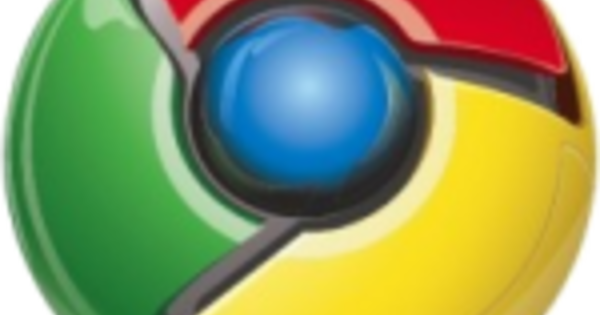Probablement no necessitem dir-vos que podeu cercar i substituir a Word per fer canvis ràpidament en un document. Però el que molta gent no sap és que la funció Cerca i substitueix és molt més extensa del que es pensava inicialment. Podríem omplir un llibre amb ell, però en canvi us donarem dos exemples de trucs útils per trobar i substituir.
Cerca per disseny
Suposem que teniu un document ple de text, en el qual cal substituir una sèrie de termes. Tanmateix, els termes només s'han de substituir en el text marcat en vermell, perquè, per exemple, l'altre text encara s'ha de comprovar. Aleshores, cercar i substituir no us serveix de res, oi?
Això és correcte. Podeu dir a Word que només voleu cercar al text marcat en vermell. Feu clic a la fletxa avall al costat de la lupa al camp de cerca (a la part superior de Word) i trieu Cerca avançada / pestanya Per reemplaçar. Recarrega ara Cerca la paraula o paraules que cerqueu i feu clic a la part inferior a Per buscar activat maquetació.

Si cerqueu per format, podeu filtrar fàcilment un text.
Aquí podeu seleccionar tot tipus d'elements de format. Anem pel color i això està per sota Estil de lletra. Trieu el color que voleu filetejar i feu clic D'acord. Word ara només cercarà les paraules indicades amb l'estil de format (color en aquest cas) que heu indicat. Per cert, això també funciona molt bé al revés, indicant un color al camp Per reemplaçarmitjançant, podeu pintar una paraula determinada en tot el document d'un sol cop. Això t'estalvia molt de temps i feina.
comodins
Podeu cercar fàcilment paraules i fins i tot frases amb Cerca i substituïu, però què passa si voleu cercar diverses frases amb contingut diferent d'un sol cop? Suposem que tens un text que sovint conté la frase: "Tanquem de dilluns a dimecres" i la frase "Tanquem de divendres a diumenge". Suposem que aquesta condició ja no s'aplica i que l'empresa/botiga o el que estiguis parlant sempre estigui oberta a partir d'ara, així que vols eliminar aquestes frases. Podeu buscar-los un per un o primer trobar-ne un i substituir-lo i després l'altre, però també es pot fer molt més ràpid.
Aneu a la finestra Cerca avançada (tal com s'ha descrit anteriorment) / tab Per reemplaçar. prem el botó Més inferior esquerra per ampliar opcions addicionals (tret que ja estiguin ampliades). Col·loqueu una marca de verificació al costat de Utilitzar comodins. En el camp Cerca escriviu Som de*tancat. El que fas ara és dir-li a Word que totes les frases que comencen per nosaltres som de i acabar amb Tancat entren dins de la consulta de cerca. No introduïu res ara Per reemplaçarmitjançant i feu clic Substitueix-ho tot, aleshores totes les frases seleccionades se substituiran per res i heu eliminat efectivament totes aquestes frases.

Els comodins us ajuden a trobar un text molt específic.